steam link安卓版是一款由Valve开发的免费软件,它可以让玩家在智能手机、平板电脑、电视机等设备上实现远程游戏串流。steam link提供了多种设备适配方式,不管是用有线转换器还是Wi-Fi连接,都可以让游戏画面实现高清无卡顿的传输。
与此同时,Steam Link对于游戏的控制也十分灵活,它可以实现多种类型的通信方式,如无线控制器、键盘鼠标等多种操作手段,而且对于不同玩家的操作请求也能够快速响应,从而提供更好的游戏体验。
值得一提的是,Steam Link软件还具有多种实用功能。比如,在Steam Link上玩游戏可以实现双人双屏,让玩家同时体验游戏和观看直播,并且支持多人在线游戏,多人联机十分便捷。此外,Steam Link软件还能够支持云游戏,让玩家随时随地在线游玩,为玩家提供无与伦比的游戏体验。

1、流畅的游戏体验:
Steam Link使用高速网络连接,可以在其他设备上流畅地播放电脑中的游戏,延迟非常低,让用户可以享受到和在PC上游戏一样的游戏体验。
2、多种平台支持:
除了PC和Mac之外,Steam Link还支持iOS和Android平台,用户可以通过手机或平板电脑来进行游戏,而且支持多种控制方式,包括手柄、触屏和键盘鼠标等。
3、自定义设置:
Steam Link允许用户自定义游戏设置,并可保存为单独的配置文件,这些文件可以轻松地在不同设备之间共享,节省了用户的时间。
4、社交互动:
Steam Link提供了社交互动功能,用户可以邀请好友加入游戏,或与他们分享游戏进度、截图和视频等内容。
PS:使用前,先在电脑上下载好steam电脑版,然后保证你的移动设备和电脑处于同一网络内。
1、下载本网站应用,安装后打开,打开后点击开始运行;

2、软件提示你连接计算机,适配器和流态传输,选择计算机;

3、这个时候软件会自动搜索同一网络内的计算机,如果没有搜索到,可以点击其他计算机进行pin码连接,如果找到了,点击连接即可;

4、这边演示如果没找到计算机如何连接,点击其他计算机,出现了pin码之后,点击打开电脑端的steam,点击左上角的设置,在设置中选择远程畅玩,然后点击配对steam流式设备,输入手机端的pin码即可开始连接;
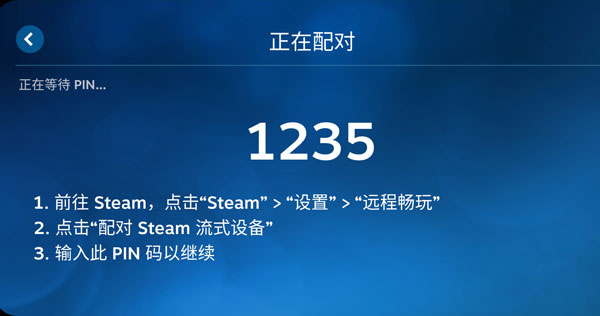


5、连接之后,steam会以大屏幕形式展现,如果你的移动设备连接手柄就可以直接使用手柄开始游玩,如果没有,steam也是准备了一套虚拟的按键供你体验。注意,不能关闭电脑哦。

1、除了局域网连接,Steam Link还支持外网连接,用户可以通过互联网对游戏进行远程控制,让玩家可以随时随地游戏。
2、Steam Link兼容大多数PC游戏,并可与其他游戏平台集成,如Uplay、Origin等,让用户能够在一处统一地管理并玩到自己的所有游戏。
3、Steam Link还支持多种扩展功能,如串流电影和音乐播放等,为用户提供更加全面的娱乐体验。
4、Steam Link还提供了窗口模式和全屏模式两种操作模式,可以根据自己的需求选择不同的界面模式来进行游戏操作。
1、打开steam link,首先连接pc,点击开始运行;

2、连接成功后,进入steam大屏;

3、在大屏的左上角,点击三个点;

4、然后会弹出输入模式的设置画面;

5、这时就可以选择布局来调整按键了,拖动不同的按键到屏幕可以修改现有的按键。

1、为在 Android TV 上达到最佳性能:
通过以太网将您的电脑连接至路由器。
通过以太网将您的 Android TV 连接至路由器。
2、为在平板电脑和手机上达到最佳性能:
通过以太网将您的电脑连接至 5GHz WiFi 路由器。
将您的安卓设备连接至 5GHz 频段的 WiFi 网络。
始终保持您的安卓设备在路由器的合适距离内。
1、需要提前说明的是,Steam Link 应用目前仅支持 Wi-Fi 流式传输。也就是说,要使用它串流游戏,电脑和手机都得处于同一个 Wi-Fi 网络环境下。
2、手机和电脑的连接流程则非常简单,软件会自动扫描同一网络下正在运行 Steam 的电脑;找到电脑后,点击会出现一个 PIN 码,再在电脑上输入即可完成连接。
3、在成功连接之后,Steam 会对网络进行一次测试,并且给出对串流效果的预期评价。官方推荐玩家使用 5GHz Wi-Fi 网络进行串流,在实测时,2.4GHz Wi-Fi 的效果也的确不是很理想;画面卡顿、操作延迟等问题时常出现。
4、如果没有 5GHz Wi-Fi 这一配备,你的串流体验肯定会大打折扣。
5、一切准备就绪之后,选择「开始运行」,就能在 Steam Link 上看到 Steam 大屏幕模式的画面了。
相关游戏
热门游戏
steam link安卓版下载
steam link官方客户端下载
手游开服
新游开测
网友评论